Índice
O Painel de Controlo NVIDIA é uma ferramenta altamente eficaz para melhorar a experiência de jogo. Uma placa gráfica NVIDIA compatível e um controlador gráfico NVIDIA atualizado dão-lhe acesso às funcionalidades essenciais dos controladores NVIDIA através de uma interface centralizada que pode utilizar.
Os utilizadores extremos de PC utilizam frequentemente o programa para melhorar as suas experiências de jogo no PC com Windows, e os jogos têm um aspeto mais nítido e mais fluido quando melhorados com esta ferramenta. O Painel de Controlo NVIDIA distingue-se dos seus rivais porque oferece ajuste do rácio de cor, numerosas opções de configuração e renderização 3D rápida.

O G-Sync da Nvidia pode ser configurado para funcionar tanto num ambiente de jogo como num ambiente de trabalho.
Ver também: [RESOLVIDO] NVIDIA GeForce Experience "Algo deu errado, tente reiniciar a GeForce Experience"
Os jogos podem ter o seu antialiasing exclusivo e outros parâmetros ajustados, ou pode modificá-los globalmente para aplicar as definições a todos os jogos. No entanto, o que estas opções fazem e onde aceder às mesmas pode ser um desafio, pelo que é essencial familiarizar-se com as secções da aplicação do painel de controlo NVIDIA a que deve prestar atenção.
Características notáveis do Painel de Controlo NVIDIA
- Definições 3D com definições de imagem de pré-visualização - A pré-visualização das definições de imagem no Painel de Controlo NVIDIA destina-se a fornecer um método simples para ajustar a qualidade visual com um seletor chamado "Utilizar a ênfase da minha preferência", pelo que esta é a primeira coisa que deve fazer antes de qualquer outra coisa.
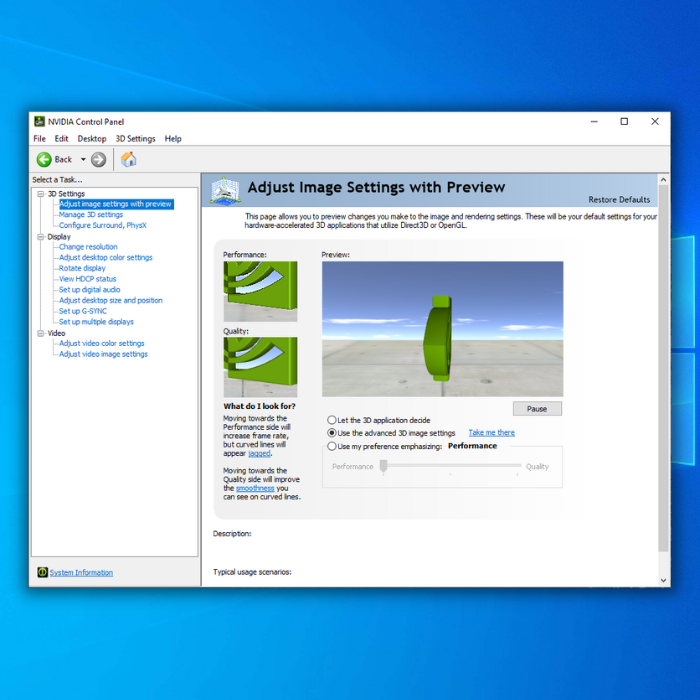
- Definições 3D avançadas - Pode selecionar a opção "Utilizar as definições avançadas de imagem 3D" para as definições avançadas. Encontrará muitas opções de personalização e outras funcionalidades nas "definições avançadas" do jogo que poderá não ter no próprio jogo. Consequentemente, isto deverá melhorar a sua experiência de jogo.
- Antialiasing - FXAA (Definições 3D) - O anti-aliasing é uma funcionalidade que reduz as arestas irregulares e em escada dos gráficos dos jogos de vídeo, melhorando drasticamente a suavidade do jogo ao eliminar estes impactos.
- DSR - Fator (Definições 3D) - A Super Resolução Dinâmica, ou DSR, permite que o seu PC apresente jogos com resoluções superiores às que o monitor pode realmente suportar e, em seguida, reduza a escala dessas imagens para o tamanho natural do painel. Embora exija muito poder de processamento, este método melhora a qualidade em quase todos os aspectos e mantém-se em todos os jogos. Considere-o uma técnica de antialiasing de superamostragem que utiliza força bruta.
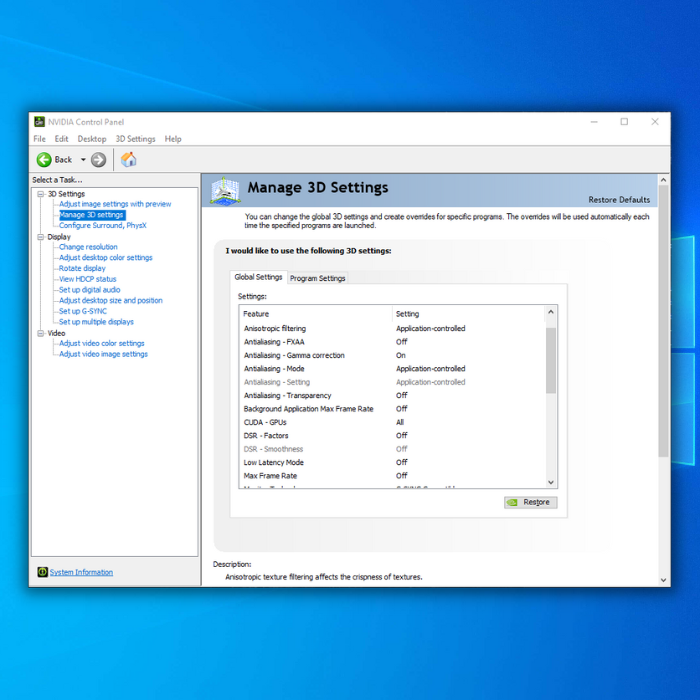
Requisitos mínimos do sistema
Antes de descarregar o ficheiro de instalação do Painel de Controlo NVIDIA, é melhor certificar-se de que o seu sistema cumpre os requisitos.

- Microsoft Windows XP ou posterior
- Um processador de 600 megahertz (MHz), como um Intel Pentium III, Advanced Micro Devices (AMD) Athlon, ou um processador equivalente
- 128 megabytes (MB) de RAM
- 2 gigabytes (GB) de espaço livre no disco rígido
Pouco espaço em disco? Consulte -> Como libertar espaço em disco
Sugere-se que o seu sistema cumpra os seguintes pré-requisitos para obter o máximo da sua experiência com o Painel de Controlo NVIDIA:
- Um processador de 1,5 gigahertz (GHz), como um Intel Pentium 4, um AMD Athlon XP 1500+ ou um processador equivalente
- 256 megabytes (MB) de RAM
- Uma ligação à Internet
Guia de instalação e download do Painel de Controle NVIDIA
- Utilizando o seu navegador de Internet preferido, aceda à página de transferência oficial da NVIDIA na loja Microsoft Windows clicando aqui.
- Clique " Obter a aplicação na loja e deverá abrir a aplicação Microsoft store no seu computador.
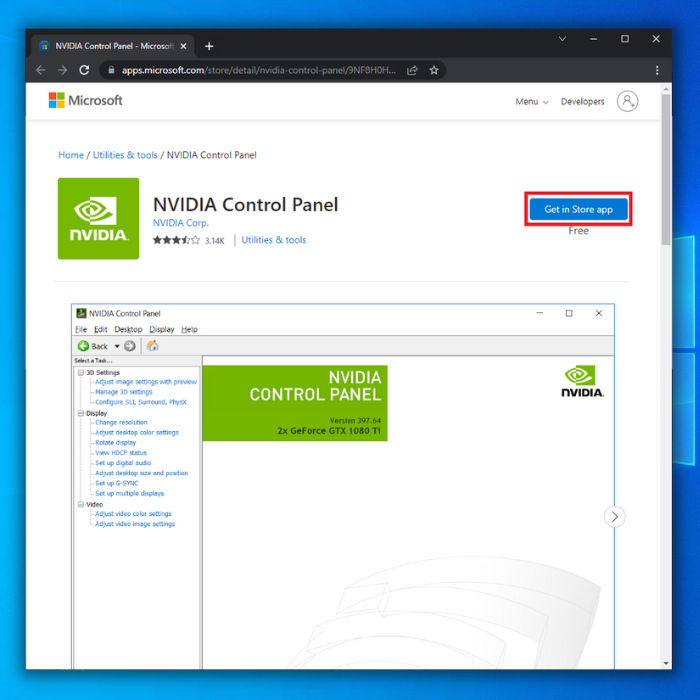
- Na Microsoft Store, clique em " Obter " e siga as instruções no ecrã para a instalação.
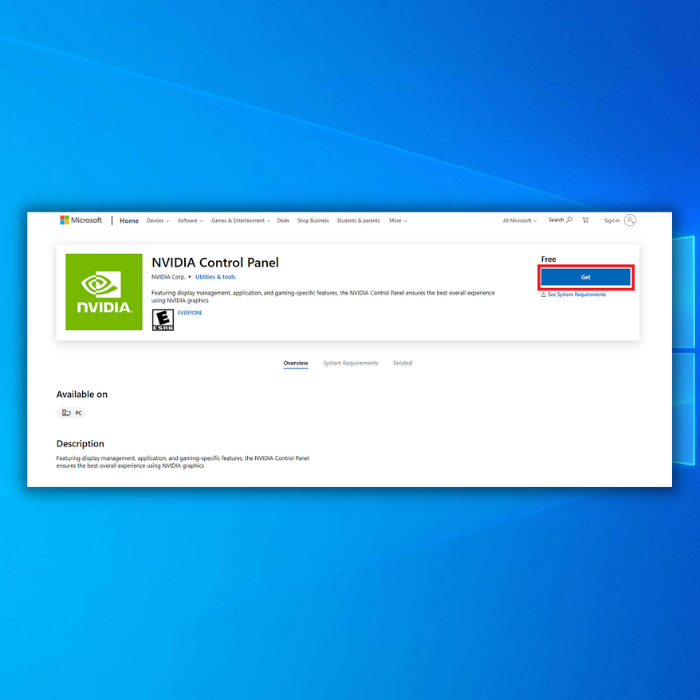
- Aguarde até que a instalação esteja concluída e já deve poder configurar os seus gráficos.
Consulte esta publicação se a sua loja Microsoft não abrir.
Guia de Uso do Painel de Controle NVIDIA
Mais cedo ou mais tarde, poderá ser necessário abrir o Painel de Controlo NVIDIA para configurar algumas definições gráficas, mas poderá notar a falta do Painel de Controlo NVIDIA nos ícones do seu ambiente de trabalho.
Vamos agora discutir como encontrar o Painel de Controlo NVIDIA no seu computador e como actualizá-lo corretamente.
Iniciando o Painel de Controle NVIDIA
Se você notar que o Painel de Controle NVIDIA está faltando na sua área de trabalho, não entre em pânico. Existem outras maneiras de abrir o Painel de Controle NVIDIA. Aqui estão duas maneiras de abrir o Painel de Controle NVIDIA:
Primeiro método - Através do ambiente de trabalho
- Clique com o botão direito do rato em qualquer espaço do ambiente de trabalho.
- Deverá ver o menu de contexto do ambiente de trabalho NVIDIA, clique nele e deverá abrir o Painel de Controlo NVIDIA.
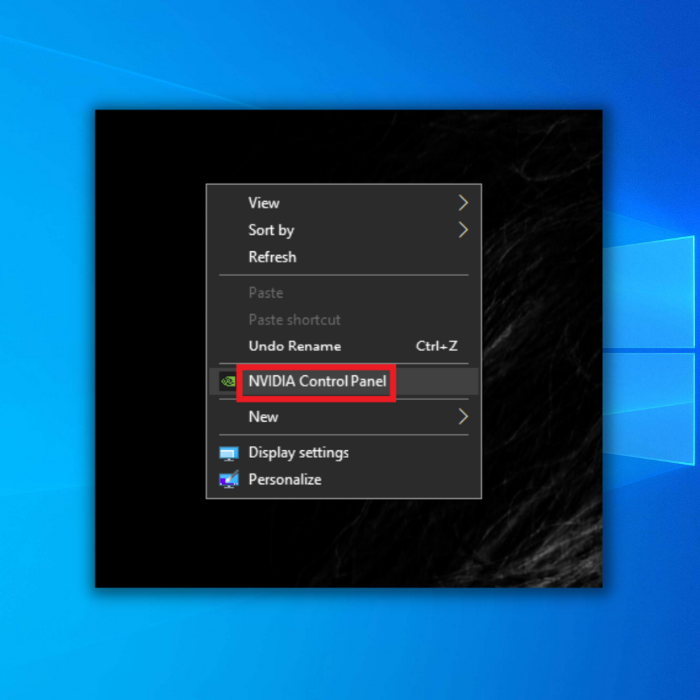
Segundo método - Pesquisa no Windows
- Clique no menu Iniciar do Windows e escreva " Painel de Controlo NVIDIA ."
- Deverá ver a aplicação apresentada na barra de pesquisa do Windows.
- Pode premir enter, clicar no ícone ou clicar no lado direito da janela para selecionar Painel de Controlo NVIDIA.
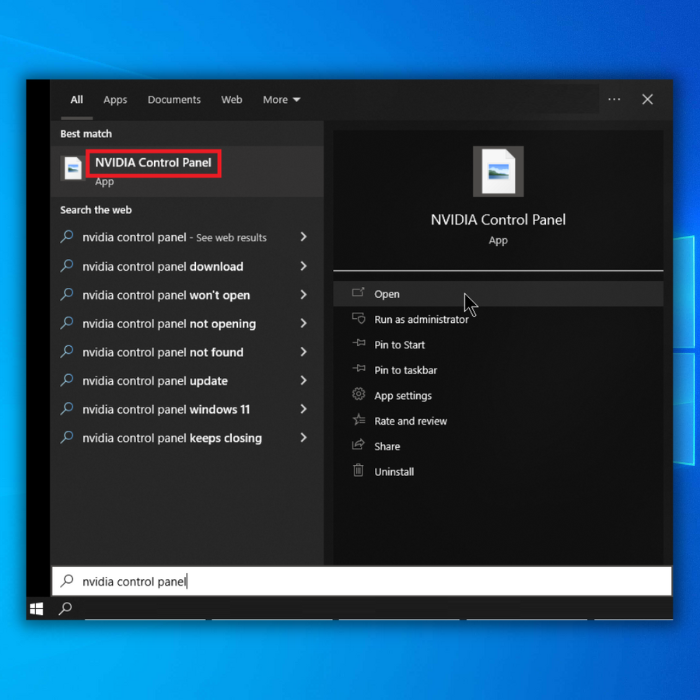
Manter o controlador gráfico atualizado
Agora que já tem o Painel de Controlo NVIDIA instalado, deve certificar-se de que o seu controlador gráfico funciona na sua versão mais recente.
Nesta parte do guia, mostraremos como atualizar corretamente o driver da placa de vídeo NVIDIA de duas maneiras: manual e automaticamente.
Primeiro método - Atualização manual do controlador da placa gráfica
Para atualizar manualmente os controladores de ecrã, siga estes passos:
- Prima o botão " Janelas " e " R " para abrir o comando da linha de execução. Escreva " devmgmt.msc " e prima " entrar " para abrir o Gestor de Dispositivos.
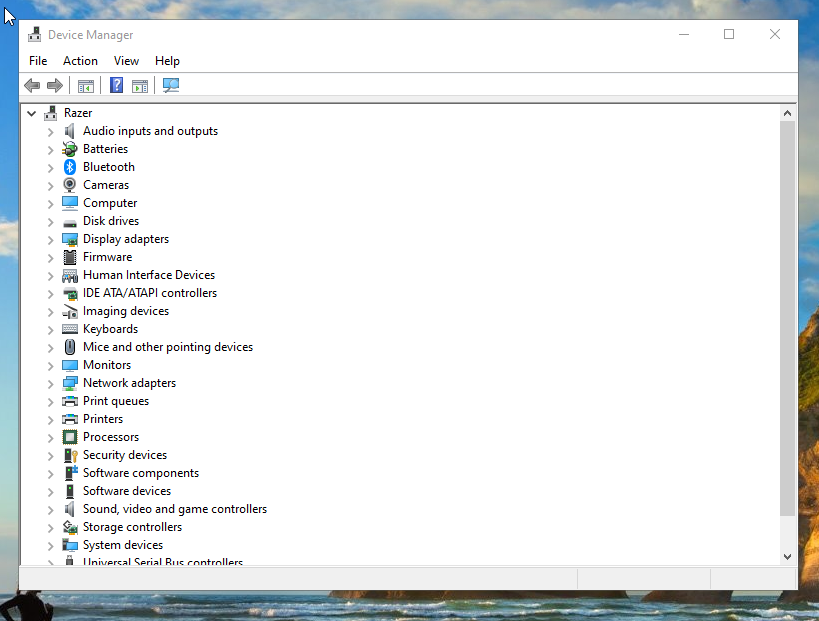
- No Gestor de Dispositivos, clique em " Adaptadores de ecrã " e clique com o botão direito do rato na sua placa gráfica. Seleccione " Atualizar o controlador ," clique " Pesquisa automática de condutores ," e aguarde que a transferência esteja concluída e execute a instalação.
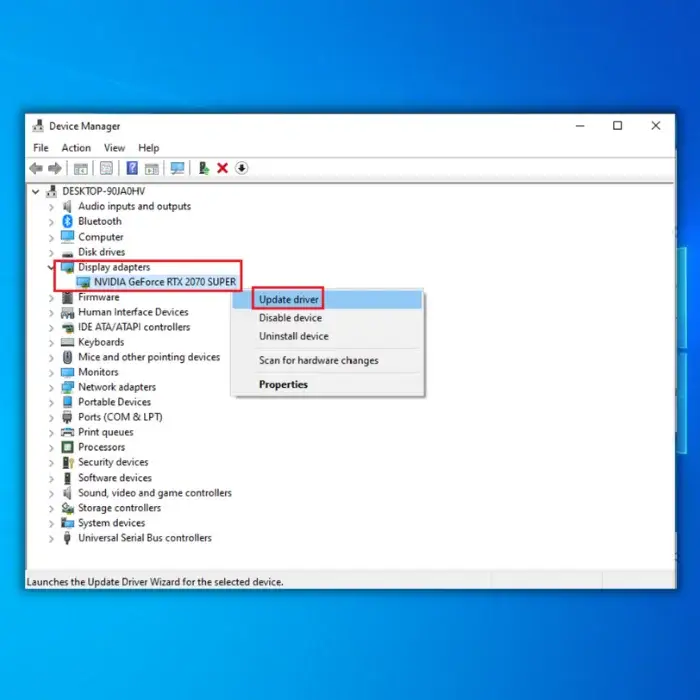
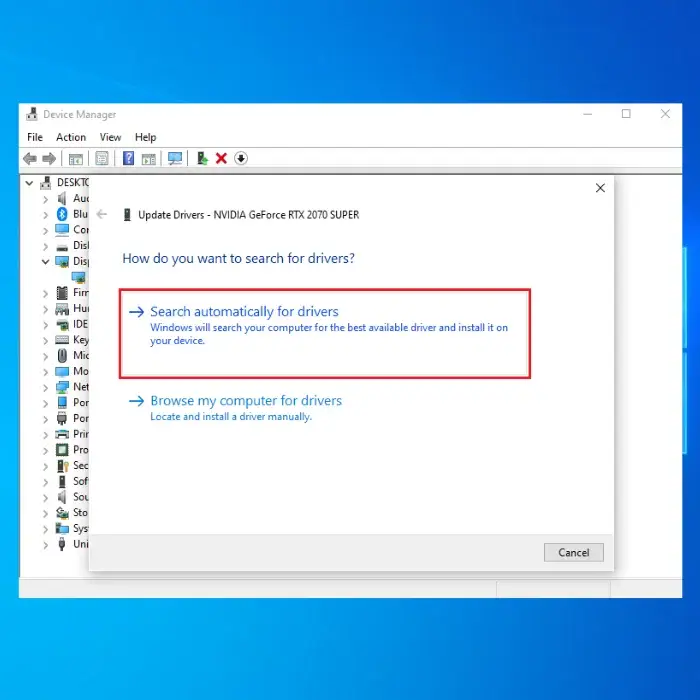
- Quando o controlador tiver sido instalado com êxito, reinicie o computador para aplicar o novo controlador.
Outra forma de transferir e instalar manualmente os controladores da placa gráfica é ir diretamente ao sítio Web do fabricante. Clique nas ligações abaixo para visitar os respectivos sítios Web oficiais:
- Drivers NVIDIA (painel de controlo NVIDIA)
- Drivers AMD Radeon (configurações AMD Radeon)
- Drivers Intel HD
Segundo método - Atualizar automaticamente os controladores correctos
A atualização automática do controlador da sua placa gráfica é a forma mais rápida e fácil de atualizar o controlador da placa gráfica. Isto também o ajudará a evitar descarregar o controlador errado para a sua placa gráfica. Siga estes passos para efetuar uma atualização automática do seu controlador.
- Prima o botão " Janelas " no seu teclado e prima " R " para abrir a linha de comando de execução, digite " atualização do controlo," e prima enter.

- Clique em " Verificar se há actualizações "Se não existirem actualizações disponíveis, deverá aparecer uma mensagem a dizer: " Está atualizado ."

- No entanto, se existirem actualizações opcionais disponíveis, receberá uma notificação, tal como na imagem abaixo:
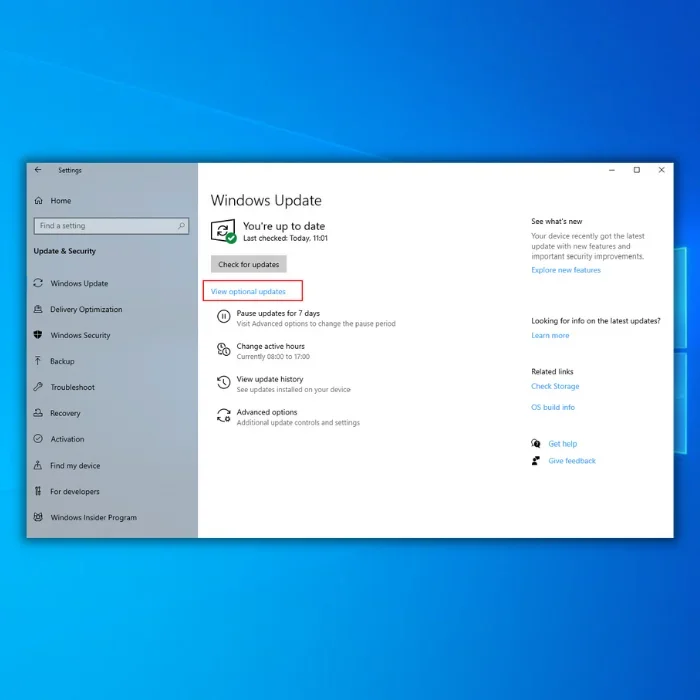
- Clique em " Ver actualizações opcionais Se vir uma que tenha algo a ver com a versão do controlador de ecrã, deve deixar que a ferramenta Windows Update a instale.
Palavras finais
O Painel de Controlo da Nvidia é uma ferramenta fantástica que lhe permite ajustar várias definições de acordo com os seus gostos. As definições descritas neste artigo foram testadas exaustivamente e os resultados revelaram um aumento notável nos FPS dos jogos. Mas os seus resultados podem variar.
- Ver também Como corrigir a falta do painel de controlo da Nvidia
Esperamos que o nosso tutorial sobre as definições do Painel de Controlo da Nvidia o tenha ajudado a melhorar o seu desempenho nos jogos. Se mudar de ideias, pode desinstalar a experiência Nvidia Geforce em qualquer altura.
Perguntas mais frequentes
Como faço para ver o menu de contexto NVIDIA quando clico com o botão direito do mouse na minha área de trabalho?
Abra o Painel de Controlo NVIDIA através dos resultados de pesquisa do Windows. Uma vez aberto, na opção "Ambiente de Trabalho" na parte superior do ecrã e clique em "Adicionar Menu de Contexto do Ambiente de Trabalho".
Segui todos os passos deste artigo, mas não consigo encontrar o Painel de Controlo NVIDIA em lado nenhum.
Se for esse o caso, tente olhar para o ícone da bandeja de notificações ou para a bandeja do sistema. Sugerimos que você entre em contato com os agentes de suporte da NVIDIA se ele ainda não estiver lá. Eles devem ser capazes de ajudá-lo e podem ter que ajudá-lo com os Serviços NVIDIA.
Tenho sempre de atualizar o controlador da minha placa gráfica?
Sim, é altamente recomendável ter sempre o controlador mais recente, uma vez que ajuda a corrigir erros e a melhorar o desempenho gráfico.
Posso fazer overclock no painel de controlo da NVIDIA?
Não, não pode. Os especialistas só devem fazer Overclocking de GPU, uma vez que pode danificar a placa gráfica, e utilizam uma aplicação separada para o fazer, pelo que desaconselhamos vivamente a sua realização.

